excel2019是一款非常优秀的电脑表格处理软件。我们可以在这里进行各种表格的操作,今天我们讲的是里面的条件格式设置,可以让工作表更直观,不知道的话可以看看下面的教程。
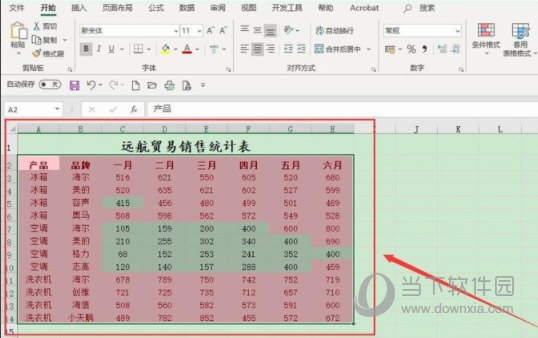
【操作方法】
打开Excel2019文档
新建一个空白的工作簿,打开需要处理的数据工作表
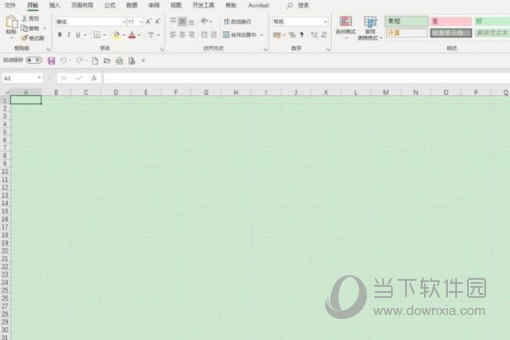
首先,选中需要设定条件格式的单元格区域
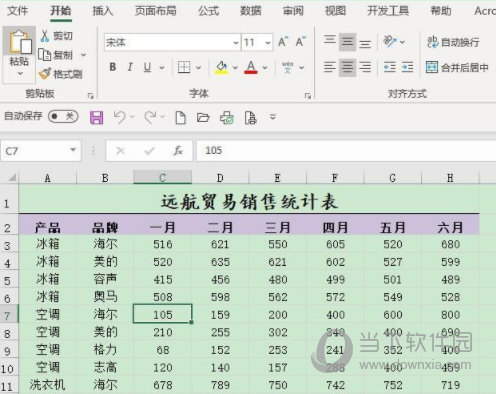
其次,在[开始]选项卡中单击[样式]组中的[条件格式]按钮,在下拉菜单中选择”突出显示单元格规则“,选择“大于”命令
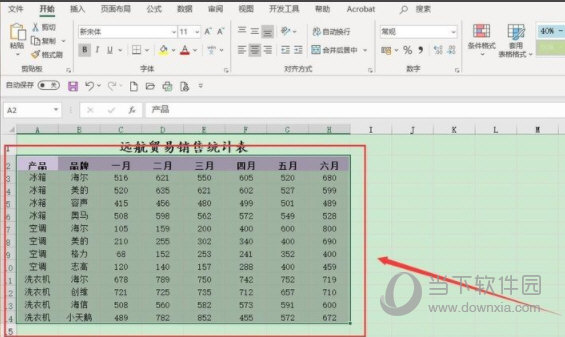
最后,弹出“大于”对话框,在左侧的文本框内输入“450”,将“设置为”后面设置一个填充颜色,点击确定
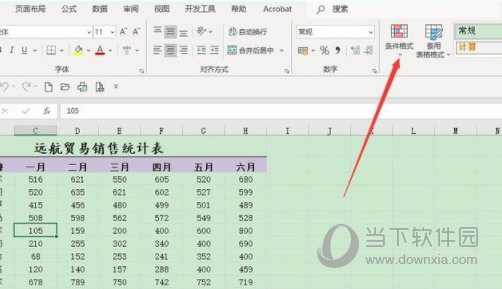
通过设置,选中的区域将应用条件格式,单元格的值大于500的数据都已填充并以深红色文本显示
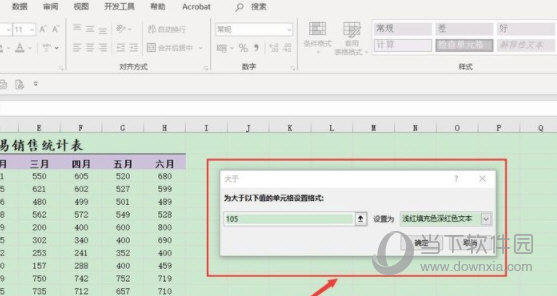
以上就是小编为大家带来的关于excel2019设置条件格式介绍,希望能够对你有一定帮助,有任何问题都可以给小编进行留言。














